Роутер созламаларини компьютер ёки смартфондан қандай бошқариш мумкин?

Wi-Fi созламаларини ўзгартириш, DLNA-серверини ёқиш, тармоқни созлаш ёки тезлигини ошириш учун бошқа каналга ўтиш учун йўриқнома веб-интерфейсига ўтишингиз керак. Тажрибасиз фойдаланувчилар учун бу қийин бўлиши мумкин, лекин аслида ҳамма нарса жуда оддий. Ушбу мақоладан ҳар қандай йўриқнома созламаларига киришни ўрганасиз.
Браузер орқали созламаларга қандай кириш мумкин?
Жараён жуда оддий, бундан ташқари, у турли ишлаб чиқарувчиларнинг маршрутизаторларининг деярли барча моделларида қўлланилади.
- Роутер ёқилган ва компьютерга тармоқ кабели билан уланган бўлиши керак. LAN портларидан бирини улашингиз керак (одатда сариқ рангда белгиланади, лекин рангга эмас, балки белгига қаранг), WAN эмас (бу провайдердан кабелни улаш учун порт).
- Кейинчалик, роутер манзилини билиш керак. Роутерни тескари тарафида манзил кўрсатилган бўлади. Кўпинча бу 192.168.1.1 ёки 192.168.0.1, аммо бошқа манзиллар ҳам бўлиши мумкин. Масалан, Netis N1 роутерида манзил: 192.168.1.254. Шуни эсда тутингки, IP-манзил билан бир қаторда ишлаб чиқарувчи Интернет-сайтга ўхшаш манзилни кўрсатиши мумкин - http://tplinklogin.net ёки бошқа.
- Исталган браузерни очинг, манзил сатрига қабул қилинган манзилни киритинг ва Enter тугмасини босинг. Aгар ҳамма нарса тўғри бажарилган бўлса, фойдаланувчи номи ва паролни киритиш шакли билан ойна пайдо бўлади. Стандарт кириш маълумотлари роутернинг пастки қисмидаги стикерда жойлашган. Одатда бу «admin» ёки «root», шунингдек, иккаласининг комбинацияси.
- Логин ва паролни муваффақиятли киритгандан сўнг, йўриқнома созламалари очилиши керак. Ҳар бир ишлаб чиқарувчи ўз интерфейсини яратади, шунинг учун веб-интерфейс билан ишлаш тартиби сезиларли даражада фарқ қилиши мумкин.
Шуни ҳам ёдда тутиш керакки, логин ва парол (Wi-Fi пароли эмас, балки созламаларни киритиш маълумотлари) аввалроқ ўзгартирилиши мумкин эди. Aгар кириш маълумотлари бўлмаса, маршрутизаторни завод созламаларига қайтаришингиз керак бўлади. Қоида тариқасида, бунинг учун роутер орқасида жойлашган reset тугмасини босишингиз керак. Интернет созламалари қайта ўрнатилишини унутманг. Aгар провайдер бирон бир махсус созлашни талаб қилса, Интернет ишлашни тўхтатади ва тармоқни созлаш керак бўлади.
Wi-Fi созламаларини қандай киритиш керак
Баъзида тармоқ кабелини улашнинг иложи бўлмаганда, масалан, маршрутизатор эришиш қийин бўлган жойда ёки смартфон созламаларига киришингиз керак бўлганда пайдо бўлиши мумкин. Бундай ҳолда Wi-Fi орқали созламаларга ҳам киришингиз мумкин, лекин тармоққа уланиш учун паролни билишингиз керак.
Ҳаракатлар алгоритми бир хил бўлади: браузерда роутер манзилини киритинг, сўнгра фойдаланувчи номи ва паролни киритинг.
Роутерни созлаш учун мобил илова
Баъзи ишлаб чиқарувчилар ўзларининг тармоқ ускуналари билан ишлаш учун хусусий дастурларни чиқарадилар. Мисол учун, Mercusys ва TP-Link шунга ўхшаш дастурга эга (улар фақат маълум қурилмалар билан ишлайди, Mercusys ва TP-Link мослик рўйхатига қаранг). Улар созламаларни ўзгартириш, уланган қурилма рўйхатини кўриш ва бошқа шунга ўхшаш амалларни бажариш имконини беради. Бироқ, кўпгина функциялар йўриқнома веб-интерфейси орқали мавжуд.
Шунингдек, Google Playда турли хил роутерлар учун кўплаб иловаларини топишингиз мумкин. Ишлаб чиқарувчининг номи бўйича қидиринг. Бундай иловалар барча роутерлар билан ишламаслиги мумкин.
Роутер уланиш нуқтаси ёки репитер режимида бўлса нима қилиш керак?
Роутер кўп функцияли қурилмадир. У уланиш нуқтаси, репитер ёки тармоқ калити сифатида ишлатилиши мумкин.
Aгар йўриқнома, масалан, уланиш нуқтаси (LAN — LAN уланиши) сифатида ишлаётган бўлса, унинг DHCP сервери ўчирилган, шунинг учун юқорида тавсифланган алгоритмдан фойдаланиб созламаларни кирита олмайсиз. Гап шундаки, ушбу режимда маршрутизаторнинг IP-манзили бошқа қурилма - тармоқда уланиш нуқтаси жойлашган бошқа роутер томонидан берилади. Бундай ҳолда, созламалар умуман очилмайди ёки бошқа роутер созламалари очилади. Ушбу муаммонинг бир нечта ечимлари мавжуд. Шунчаки йўриқнома созламаларини қайта тиклашингиз мумкин. Бу муаммони қисман ҳал қиладиган оддий усул.
Aгар олдинги вариант ёрдам бермаса, параметрларни қўлда ўрнатиш мумкин. Windows ҳолатида бу қуйидаги тарзда амалга оширилади:
- Қидирувдан «Просмотр сетевых подключений»ни топинг ёки Win+R тугмаларини босинг ва ncpa.cpl буйруғини ишга туширинг.
- Қайси уланиш (Wi-Fi ёки симли) ишлатилишига қараб, сичқончани ўнг тугмасини босиб, тегишли тармоқ адаптерининг хусусиятларини очинг.
- «IP 4-версия (TCP/IPv4)»ни танланг ва «Свойства» тугмасини босинг.
- «Использовать следующий IP-адрес»ни танланг ва маълумотларни қўлда киритинг. «Основной шлюз» майдони маршрутизаторнинг стандарт манзилида ёзилиши керак (агар у ўзгартирилмаган бўлса). «IP манзил» майдонида - бир хил манзил, лекин бошқа охирги рақам ўзгартирилади. «Субнет Маск» майдони автоматик равишда тўлдирилади.
- Шундан сўнг созламаларни сақланг ва стандарт манзилдан фойдаланиб веб-интерфейсга киришга ҳаракат қилинг.
Шуни эсда тутингки, иккита роутерни LAN — WAN схемасига мувофиқ улашингиз мумкин. Яъни, асосий йўриқнома кабели иккинчи роутернинг WAN’га уланган. Бундай ҳолда, йўриқнома асосий режимда ишлайди, у фаол DHCP серверига эга ва стандарт схема бўйича созламаларни киритиш мумкин.
Тўғри, агар иккала маршрутизатор ҳам бир хил IP -манзилга эга бўлса, у ҳолда манзил зиддияти юзага келади. Шунинг учун, улардан бири манзилни ўзгартиришга мажбур бўлиши керак, кейинчалик у веб-интерфейсга кириш учун ишлатилади.











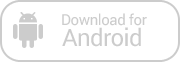
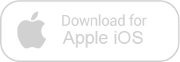
Изоҳ қолдириш учун сайтда рўйхатдан ўтинг
Кириш
Ижтимоий тармоқлар орқали киринг
FacebookTwitter